Εάν είστε σπίτι, πιθανόν να έχετε μόνο ένα WiFiδικτύου με το οποίο μπορείτε να συνδεθείτε, δηλαδή αυτό που πληρώσατε. Από την πιθανότητα ότι ο γείτονάς σας έχει ένα απροστάτευτο δίκτυο, θα μπορούσατε να συνδεθείτε με αυτό, αλλά αυτό είναι ανήθικο αν όχι παράνομο. Εάν έχετε να έχετε μια επιλογή μεταξύ του δικτύου στο οποίο θα συνδεθείτε, θα πρέπει σίγουρα να συνδεθείτε με το ισχυρότερο. Δείτε πώς βλέπετε την ισχύ σήματος WiFi στα Windows 10.
Διαθέσιμη λίστα δικτύων
Εάν κάνετε κλικ στο εικονίδιο WiFi στο δίσκο συστήματος,θα δείτε μια λίστα με τα κοντινά δίκτυα σε ένα αναδυόμενο παράθυρο. Το σύμβολο WiFi δίπλα σε κάθε δίκτυο θα δείξει τη δύναμή του. Όσο περισσότερο πληρώνεται το σύμβολο, τόσο ισχυρότερο θα είναι. Φυσικά, αυτό δεν είναι μια πολύ ακριβής μέτρηση και δύο δίκτυα μπορεί να έχουν την ίδια δύναμη.

Τιμές ισχύος σήματος
Αν θέλετε πιο ακριβή τρόπο για να μάθετε ποιο δίκτυο εκπέμπει ισχυρότερο σήμα, κάντε λήψη της δωρεάν εφαρμογής WiFiInfoView του Nirsoft και εκτελέστε το.
Η εφαρμογή σας παρέχει πληροφορίες σχετικά με τα κοντινά δίκτυα, αλλά επειδή μας ενδιαφέρει η ισχύς σήματος, μόνο η στήλη Ποιότητα σήματος είναι σχετική.
Για να γίνουν τα πράγματα γρήγορα και απλά, τόσο ψηλότερααριθμό στη στήλη Ποιότητα σήματος, τόσο ισχυρότερο είναι το σήμα που μεταδίδεται από αυτήν. Θα πρέπει επίσης να ρίξετε μια ματιά στη στήλη Μέση ισχύ σήματος για να ελέγξετε αν το δίκτυο μπορεί να αποδώσει με συνέπεια τη δύναμη που μεταδίδει αυτή τη στιγμή. Είναι καλή ιδέα να επιτρέψετε την εφαρμογή για λίγα λεπτά, ώστε να μπορεί να συλλέξει αυτές τις πληροφορίες για κάποιο χρονικό διάστημα.
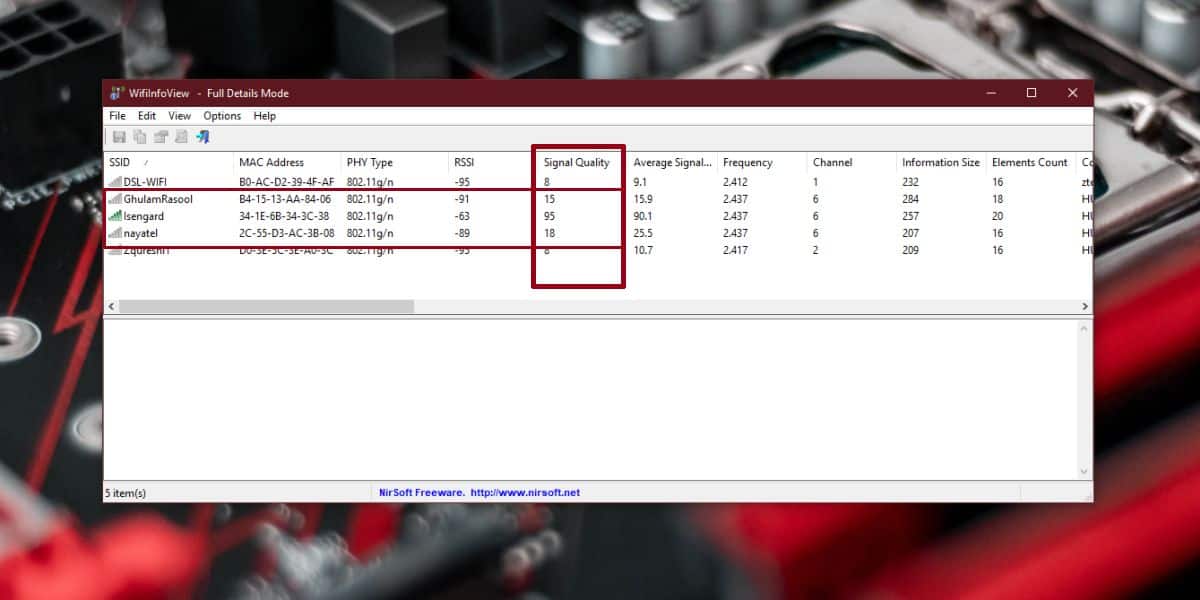
Όλες αυτές οι πληροφορίες μπορούν να ληφθούν ανεξάρτητα από το αν είστε συνδεδεμένοι σε δίκτυο ή εάν είναι προστατευμένοι με κωδικό πρόσβασης ή όχι.
Γραμμή εντολών
Αυτή η μέθοδος λειτουργεί μόνο για το δίκτυο στο οποίο είστε συνδεδεμένοι. Ανοίξτε τη γραμμή εντολών και εκτελέστε την ακόλουθη εντολή.
netsh wlan show interfaces
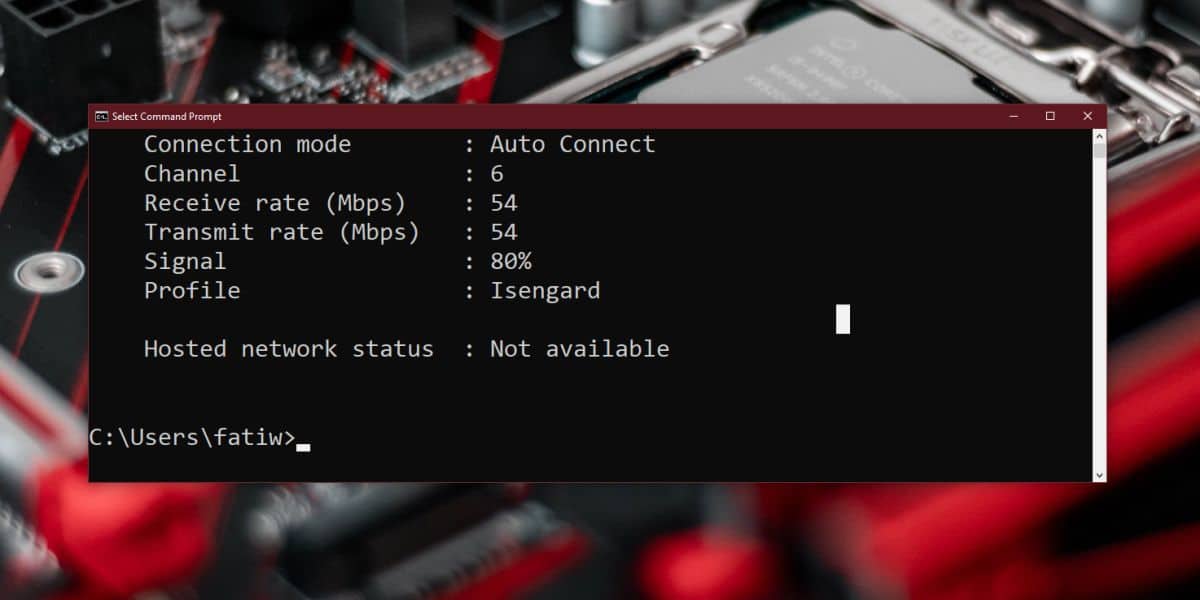
Μεταβείτε στο τέλος της εξόδου και θα δείτεμια καταχώρηση 'Σήμα' που σας λέει πόσο ισχυρό είναι το σήμα του δικτύου στο οποίο είστε συνδεδεμένοι. Στο παραπάνω στιγμιότυπο οθόνης, είναι 80% το οποίο είναι περισσότερο ή λιγότερο το ίδιο που αναφέρθηκε στην εφαρμογή WiFiInfoView.
PowerShell
Το τέχνασμα και πάλι λειτουργεί μόνο για το δίκτυο στο οποίο είστε συνδεδεμένοι. Αν δεν σας αρέσει να χρησιμοποιείτε τη Γραμμή εντολών, μπορείτε να χρησιμοποιήσετε το PowerShell.
Ανοίξτε το PowerShell και εκτελέστε την ακόλουθη εντολή.
(netsh wlan show interfaces) -Match "^s+Signal" -Replace "^s+Signals+:s+",""
Η εντολή θα επιστρέψει την ισχύ του σήματος ως aποσοστό. Στη δοκιμή μου, η τιμή του PowerShell δεν ταιριάζει με τις εντολές Command Prompt και WiFiInfoView, αλλά μπορεί να οφείλεται στο γεγονός ότι το σήμα τείνει να κυμαίνεται από καιρό σε καιρό.
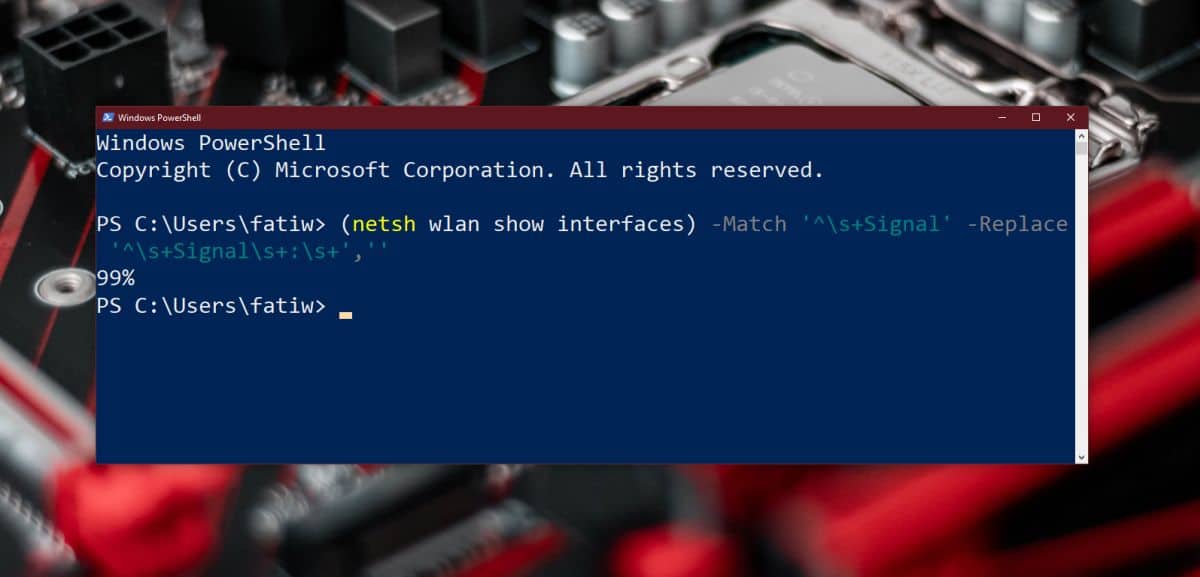
Εάν χρειάζεστε περισσότερες πληροφορίες σχετικά με ένα δίκτυο WiFi, ανατρέξτε στη λίστα με τους καλύτερους αναλυτές WiFi που διατίθενται για τα Windows 10.













Σχόλια